
Читайте также:
|
Мы научились конструировать запросы на выборку, а также запросы-действия, в которых можно задавать определенные условия их выполнения. Пока мы научились задавать условия отбора записей с использованием конкретных текстовых или числовых значений, например, >12. between 10 and 20, LIKE A* и так далее. Совершенно очевидно, что если значение 10 изменится и станет 50, то необходимо отрыть бланк запроса в режиме КОНСТРУКТОРА и вписать измененное значение параметра, что, конечно же, неудобно.
Эта проблема решается при использовании параметрических запросов или запросов с параметрами.
Запрос с параметрами — это запрос, при выполнении отображающий в собственном диалоговом окне приглашение ввести данные, например, условие для поиска покупателей или значение, которое требуется вставить в поле. Можно разработать запрос, выводящий приглашение на ввод нескольких единиц данных, например, двух дат. Затем, Access может вернуть все записи, приходящиеся на интервал времени между этими датами.
Другими словами, вместо ввода в условие отбора для поля конкретного значения, для этого поля вводится вызов стандартного диалогового окна, в которое пользователь может ввести значение параметра для поиска по этому полю.
Пусть необходимо просматривать список партий товаров для товара, наименование которого пользователь может указать (ввести в качестве входного параметра).
1. Создайте обычный запрос на выборку для таблицы ПАРТИЯ_ТОВАРА (рис.1).
2. В условие отбора для поля НАИМЕНОВАНИЕ вместо конкретного наименования товара введите скобки [ ], в которых поместите текст, поясняющий: значение какого параметра пользователь должен ввести (рис.1).
3. Выполните запрос. При этом Access должен вывести диалоговое окно с вашими пояснениями (рис.2).
4. Введите в диалоговом окне название любого товара из вашей базы данных. Результат выполнения запроса приведен на рис.3.
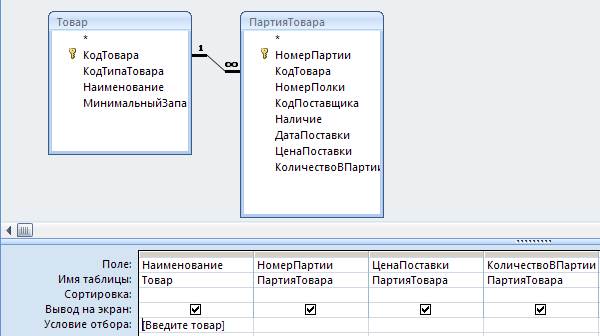
Рис.1. Формирование запроса с параметрами

Рис.2. Диалоговое окно в предложение ввести значение параметра

Рис.3. Результат выполнения запроса с параметрами
5. Запустите запрос на исполнение еще раз. Введите другое наименование товара. Вы должны убедиться в том, что условия отбора записей изменяются.
Можно использовать неограниченное количество параметров.
6. Измените запрос на поиск товаров определенного типа и определенного наименования (рис.4).
7. Диалоговые окна должны появляться в зависимости от порядка их вызова в бланке запроса (приоритет в расположении: слева направо и сверху вниз).
8. На рис.4 показан порядок вызова диалоговых окон для запроса, имеющего более одного параметра.
9. Ориентируясь на рис. 5. с примером размещения параметров, изучите последовательность вызова диалоговых окон в зависимости от расположения параметров в бланке запроса.
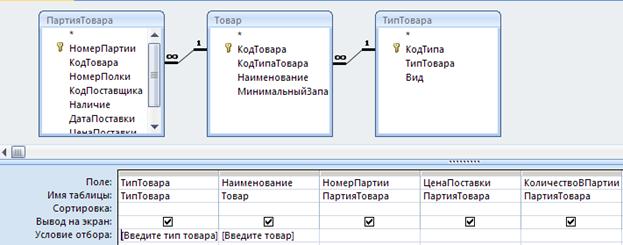 а). Бланк запроса в режиме КОНСТРУКТОРА
а). Бланк запроса в режиме КОНСТРУКТОРА


б) Порядок следования диалоговых окон

в). Результат поиска запроса с двумя параметрами
Рис.4. Использование нескольких параметров при конструировании запроса
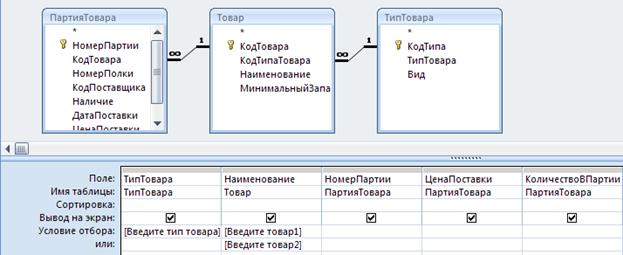
Рис.5. Несколько параметров в запросе
Для одного поля может быть сконструирован диапазон условий поиска с использованием 2-х параметров (рис.6).
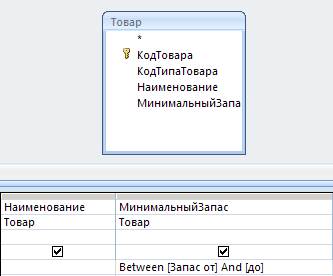
а). Использование оператора Between and с параметрами


б). Последовательно ввода параметров

в). Результат выбора значений
Рис.6. Использование нескольких параметров для формирования условия для одного поля
10. Используя пример на рис.6, создайте собственные запросы с использованием нескольких параметров для задания условии по одному полю.
При формировании ввода значений входных параметров можно использовать символы подстановки * и?. На рис.7. показан пример использования этих символов.
11. Используя пример на рис.7, создайте собственные запросы с символом подстановки *.
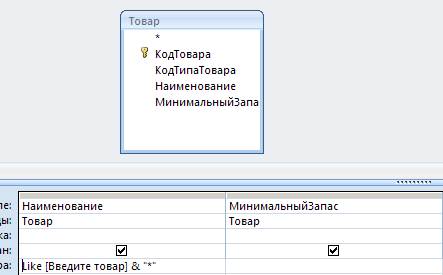
а). Формирование запроса с параметрами и символом подстановки *

б). Ввод параметров

в). Результат выполнения запроса с символом подстановки *
Рис.7. Использование символа подстановки *
12. Используя пример на рис.8, создайте собственные запросы с символом подстановки?.
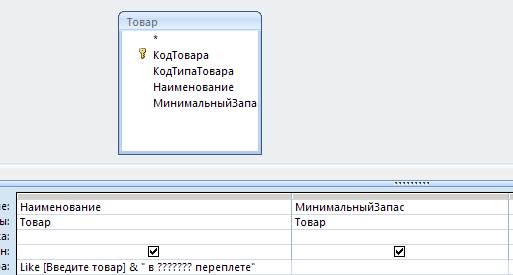
а). Формирование запроса с параметрами и символом подстановки?

б). Ввод параметров

в). Результат выполнения запроса с символом подстановки?
Рис.8. Использование символа подстановки?
Дата добавления: 2015-10-29; просмотров: 110 | Нарушение авторских прав
| <== предыдущая страница | | | следующая страница ==> |
| Задание 6. Автоматизация форм | | | Задание 1. Отчет для данных одной таблицы |